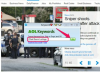Como usar uma webcam embutida em um laptop
Crédito da imagem: FS Productions / Tetra images / GettyImages
Quando você tem um microfone e uma webcam embutidos em seu laptop, pode fazer chamadas de vídeo com o Skype, poste vídeos no YouTube, transmita ao vivo no Facebook e complete uma variedade de outros vídeos Atividades. O Windows 10 inclui um aplicativo Câmera para controlar as webcams, e você especifica quais aplicativos e sites podem acessar a câmera nas configurações do sistema.
Usando uma webcam
O aplicativo Câmera no Windows 10 ajuda a executar a câmera em seu computador. Pesquise digitando "câmera" na caixa de pesquisa da barra de tarefas e selecione o Câmera aplicativo a partir dos resultados. Se você deseja realizar um teste de webcam para verificar se ela está funcionando corretamente, executar o aplicativo Câmera é a melhor maneira de começar. Quando o aplicativo é aberto, ele exibe uma janela de visualização com controles simples. Se você estiver usando um laptop equipado com uma luz de câmera, a luz acende sempre que a câmera é ligada. Laptops sem a luz da câmera exibem notificações na tela quando a câmera é ligada.
Vídeo do dia
A janela de visualização do aplicativo Câmera exibe tudo o que a câmera estiver filmando. Em laptops com telas sensíveis ao toque, você pode redimensionar a janela de visualização usando dois dedos para esticá-la ou pinçá-la. A interface do aplicativo Câmera permite que você alterne entre os modos de foto e vídeo rapidamente. Selecione os Rolo da câmera para reproduzir um vídeo ou ver uma foto recente.
Como desligar a webcam em aplicativos
Você pode permitir que a webcam seja usada enquanto estiver em aplicativos específicos e mantê-la desligada em outros. Você faz isso no Windows 10 Configurações diálogo disponível no Começar cardápio. Clique em Privacidade e então selecione Câmera de Permissões de aplicativos Lista. Você pode desativar o acesso à webcam de todos os aplicativos ou ativar e desativar o acesso para aplicativos específicos, como o Facebook e Skype. Desativar o acesso impede que um aplicativo controle a webcam diretamente, mas um aplicativo pode ser capaz de iniciar e controlar o Câmera aplicativo a menos que você o desative. Se você permitir o Microsoft borda navegador da Web para usar a câmera, sites individuais ainda precisam pedir permissão.
Configurações opcionais da webcam
A primeira vez que você inicia o Câmera aplicativo em um laptop, será perguntado se a webcam pode acessar sua localização para adicionar informações de localização a vídeos e fotos. Se mudar de ideia sobre a configuração inicial da opção, você pode alterá-la acessando Configurações no Câmera aplicativo. Outras opções incluem a exibição de uma grade de enquadramento, qualidade de foto e vídeo e o local no computador onde as fotos e vídeos são armazenados.
Coisas para fazer com uma webcam
Embora seja divertido usar o Skype para a família e amigos no seu laptop, há muitos outros usos para a webcam. Com algum software de monitoramento básico, você pode configurar um sistema de vigilância doméstica para identificar intrusos ou vigiar um animal de estimação que está sozinho em casa. Em suma, sua webcam também pode servir como um espelho para verificar rapidamente sua aparência antes de uma reunião.
Alguns usos da webcam podem até gerar uma renda extra. Se você tem experiência em um assunto que as pessoas querem saber, seja montagem de equipamentos eletrônicos ou se maquiando, você pode fazer vídeos tutoriais ou aulas online e publicá-los em seu próprio YouTube canal. Se você é bom em videogames, pode ganhar dinheiro transmitindo suas sessões de jogos no Twitch. Você também pode usar uma webcam para produzir podcasts e blogs de vídeo para fins divertidos ou de marketing.